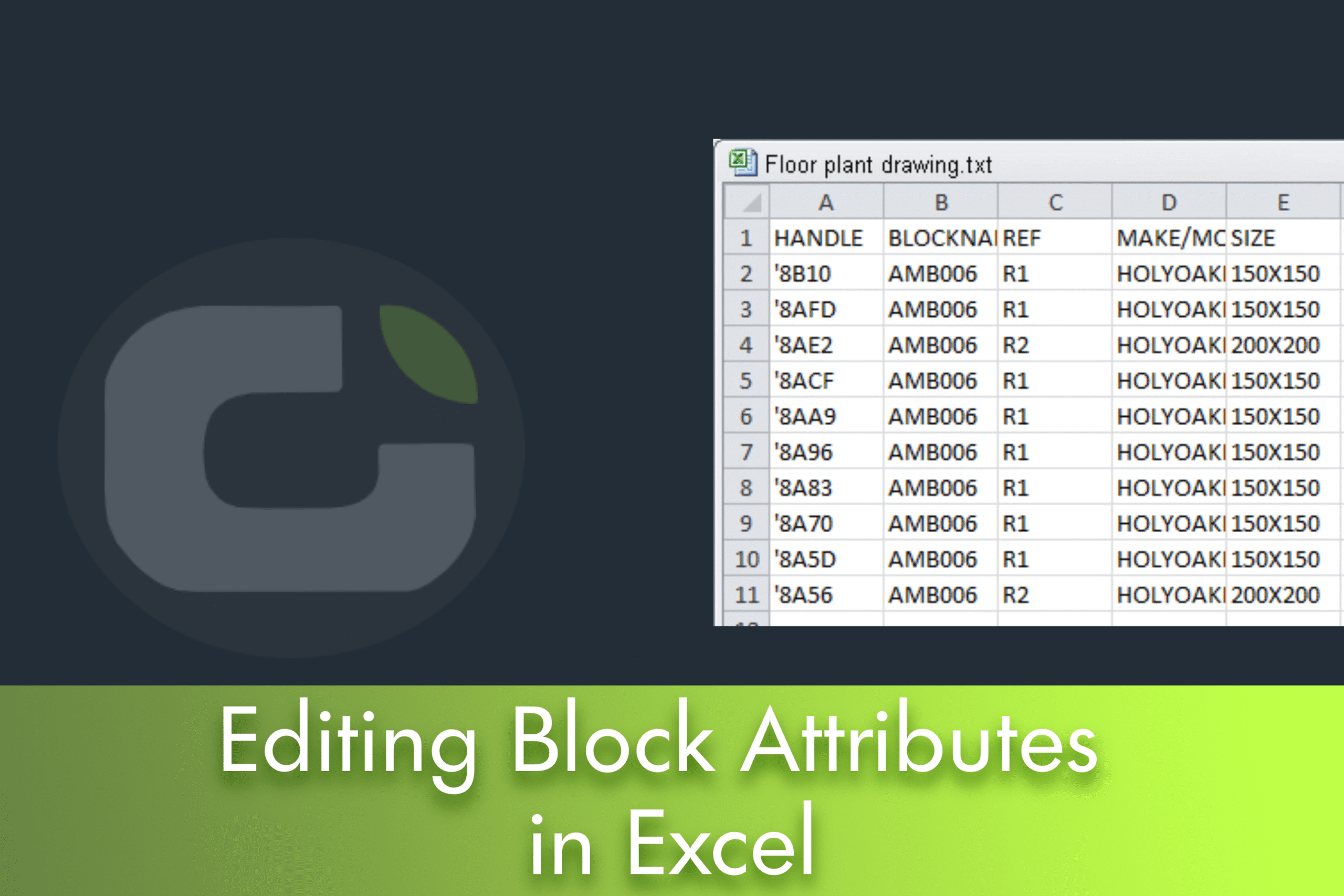Los atributos de bloquea son una forma estupenda de almacenar información dentro de su diseño. Sin embargo, cuando ya tiene muchos bloques insertados, editar cada atributo uno por uno lleva mucho tiempo y es propenso a errores. Un flujo de trabajo más rápido consiste en exportar los datos de los atributos a un archivo de texto, editarlos en Microsoft Excel e importar los valores actualizados de nuevo al dibujo.
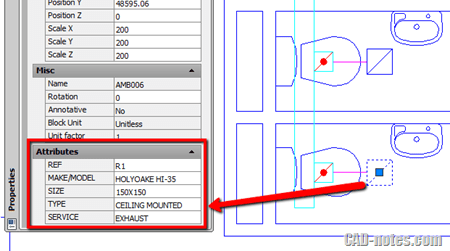
Lo que necesitas
- LusoCAD con bloques con atributos en su dibujo (Herramientas Express disponibles)
- Microsoft Excel
- Posibilidad de guardar y abrir archivos .txt
Consejo: trabajar en una copia del diseño antes de hacer cambios al por mayor.
Paso 1 - Exportar los atributos (ATTOUT)
- En LusoCAD, ejecute el comando ATTOUT, o utilice Herramientas Express > Bloques > Exportar atributos.
- Cuando se le solicite, indique el nombre y la ubicación del archivo. El archivo se guardará en formato .txt delimitado por tabuladores.
- Seleccione los insertos de bloque que desea exportar y pulse Intro para terminar.
El archivo de texto exportado suele incluir columnas como Nombre de bloque, Mango (ID de bloque), Etiqueta de atributo y Valor. Puede exportar sólo los bloques seleccionados o todo el dibujo: elija lo que sea más relevante para su edición.
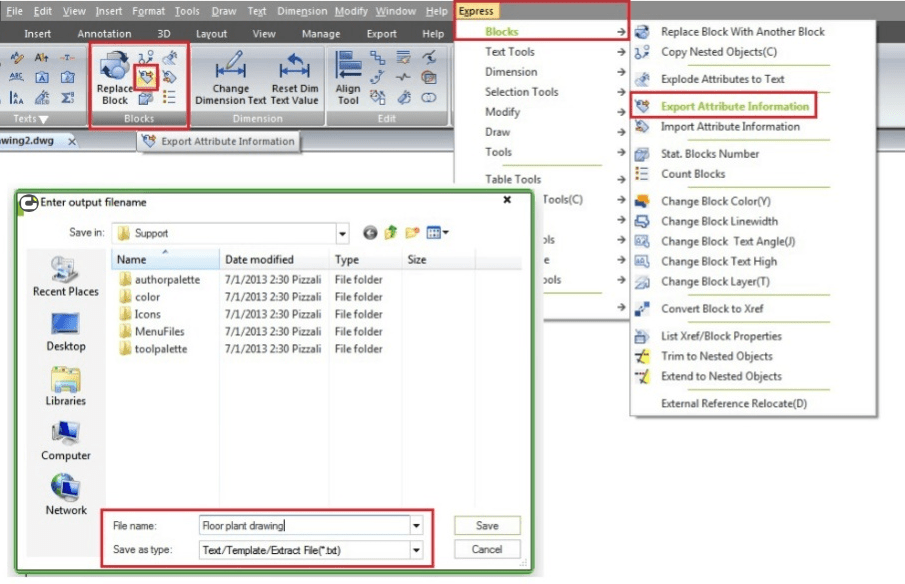
Paso 2 - Editar los atributos en Microsoft Excel
Puedes editar el archivo en el Bloc de notas, pero Excel es mucho más práctico, sobre todo si necesitas ordenar, filtrar o utilizar fórmulas para los valores calculados.
- Abra Microsoft Excel y vaya a Archivo > Abrir. Cambie el filtro de tipo de archivo a Archivos de texto o Todos los archivos y seleccione el archivo .txt exportado.
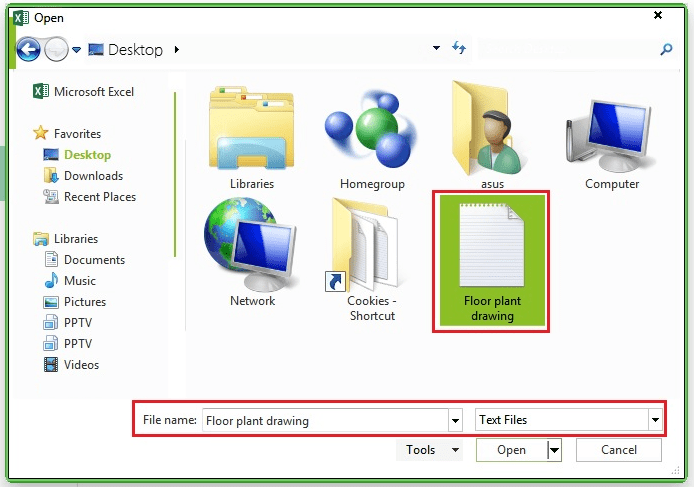
- Excel iniciará el Asistente de Importación de Texto:
- Elija Delimitado y haga clic en Siguiente.
- Seleccione Tabulador como delimitador (el valor por defecto suele ser el correcto) y haga clic en Siguiente.
- En Formato de datos de columna, establezca la columna Mango en Texto para conservarla con exactitud.
Puede hacer clic en Finalizar para aceptar la configuración predeterminada si la vista previa es correcta. - Edite los valores de los atributos según sea necesario. Puede ordenar, filtrar, rellenar y utilizar fórmulas (por ejemplo, para calcular valores en varias filas).
- Si ha utilizado fórmulas, considere la posibilidad de copiar las columnas editadas y utilizar Pegar valores, de modo que el archivo de texto contenga los valores finales y no las fórmulas.
Importante: NO edite la columna “Mango”. Se trata del identificador único de cada inserción de bloque. Si la modifica, impedirá que los datos se importen correctamente.
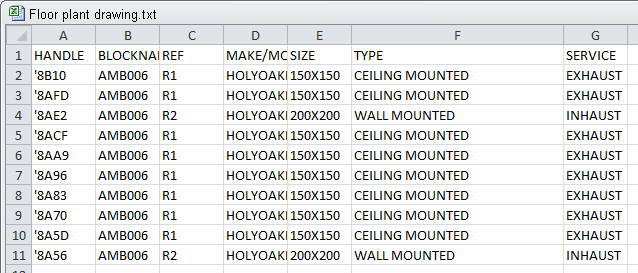
Guardar desde Excel
- Guardar como Texto (delimitado por tabuladores) .txt.
- Si Excel le advierte sobre funciones que no son compatibles con el formato de texto, haga clic en Sí: queremos mantener el formato de texto sin formato.
Paso 3 - Importar los atributos (ATTIN)
- De vuelta en LusoCAD, ejecute ATTIN, o utilice Herramientas Express > Bloques > Importar atributos.
- Busca el archivo .txt editado y confírmalo.
- Vea el resultado en la línea de comandos, por ejemplo:
Comando: ATTIN
Lectura del archivo de entrada...
Completado. 11 inserciones de bloques modificados.
Y ya está: los bloques se actualizan de una sola vez. Este método es especialmente útil cuando se trabaja con muchos bloques en el dibujo; editar atributos bloque a bloque en el propio dibujo llevaría mucho tiempo.
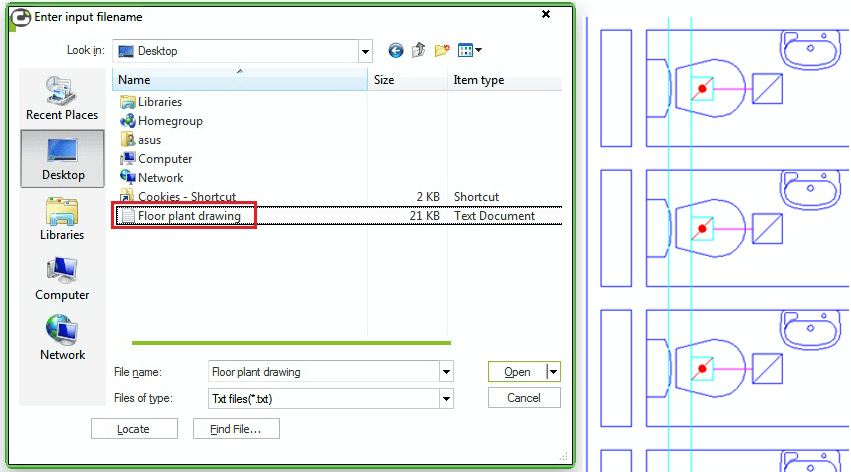
Consejos y solución de problemas
- Sin cambios tras la importación: confirme que no ha modificado la columna Mango y que el archivo ha quedado como un .txt delimitado por tabuladores.
- Valores predeterminados del asistente de importación: basta con hacer clic en Siguiente y Finalizar; los valores predeterminados suelen ser suficientes si la vista previa es correcta.
- Caracteres extraños: si ves texto ilegible, prueba a guardar el archivo de texto con la codificación ANSI por defecto de tu sistema. Evita añadir comillas extra u otros delimitadores.
- Columnas y cabeceras: no añada ni elimine columnas; mantenga intacta la estructura de cabeceras para que el importador pueda asignar los datos correctamente.
- Valores multilínea: evite insertar saltos de línea dentro de las celdas; los saltos pueden interpretarse incorrectamente en la importación.
- Control de calidad: pruebe primero con una pequeña muestra. Cuando todo funcione, aplica el mismo flujo de trabajo al conjunto completo.